명령 프롬프트는 컴퓨터 운영 체제(주로 Microsoft Windows 및 DOS)에서 명령 줄 명령어를 실행하고 시스템을 제어하기 위한 텍스트 기반의 인터페이스입니다. 이는 사용자가 키보드를 통해 명령어를 입력하고 컴퓨터에 명령을 내리는 방법 중 하나로, 텍스트 기반 인터페이스는 그래픽 사용자 인터페이스(GUI)와 대비됩니다.
명령 프롬프트란
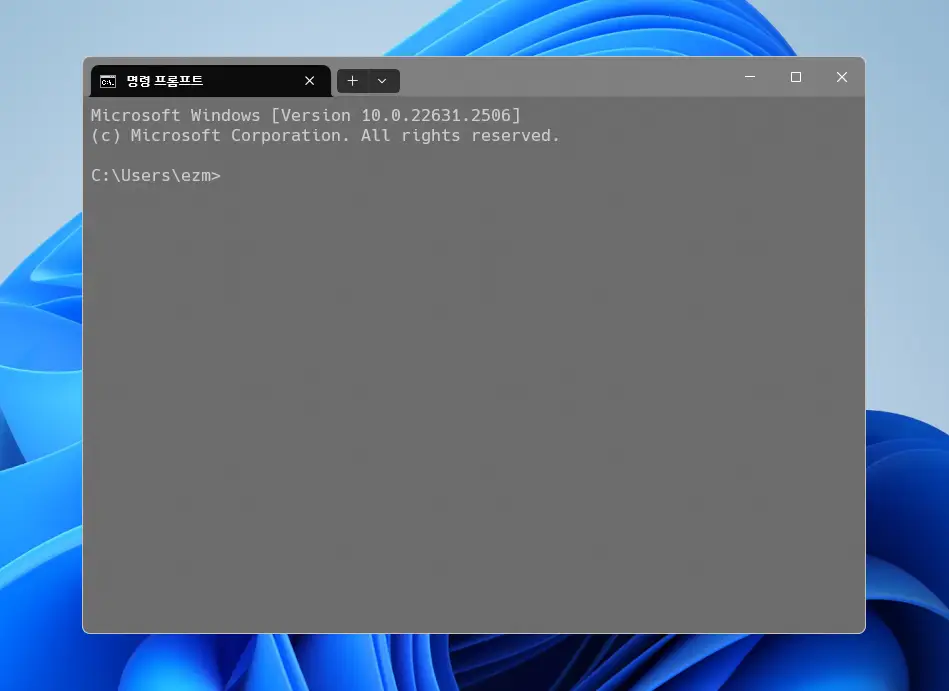
명령 프롬프트(Command Prompt)는 Windows 운영 체제에 기본으로 제공되는 텍스트 기반의 명령줄 인터페이스(CLI)입니다. 명령 프롬프트를 사용하면 컴퓨터에 있는 파일과 폴더를 관리하고, 응용 프로그램을 실행하고, 시스템 설정을 변경하는 등의 작업을 수행할 수 있습니다.
명령 프롬프트는 화면에 검은색 배경의 텍스트 창으로 표시됩니다. 창의 상단에는 프롬프트가 표시됩니다. 프롬프트는 사용자가 입력할 명령을 나타냅니다.
명령 프롬프트에서 사용할 수 있는 명령은 매우 다양합니다. 기본적인 명령은 파일과 폴더를 관리하는 명령입니다. 아래 설명에서 다루겠지만 예를 들어, dir 명령은 현재 디렉터리의 파일과 폴더를 나열하고, cd 명령은 디렉터리를 변경합니다.
명령 프롬프트는 고급 사용자에게 유용한 도구입니다. 시스템 관리자는 명령 프롬프트를 사용하여 시스템을 구성하고 문제를 해결하는 데 사용할 수 있습니다. 개발자는 명령 프롬프트를 사용하여 컴퓨터에 있는 파일을 관리하고, 응용 프로그램을 실행하고, 테스트하는 데 사용할 수 있습니다.
명령 프롬프트의 역사
명령 프롬프트(Command Prompt)의 역사는 사실상 마이크로소프트의 운영 체제인 MS-DOS의 역사와 같이 진행중이라고 볼 수 있습니다.
- MS-DOS 시대: 1980년대 초기, 마이크로소프트는 IBM PC를 위한 운영 체제로 MS-DOS를 출시했습니다. 이때 MS-DOS는 텍스트 기반의 운영 체제로, 사용자가 직접 명령어를 입력하여 운영 체제를 제어하는 방식을 사용했습니다. 이런 방식이 바로 현재 우리가 아는 명령 프롬프트의 원형입니다.
- Windows의 등장: 1985년, 마이크로소프트는 그래픽 사용자 인터페이스GUI를 도입한 Windows를 출시했습니다. 그러나 이때도 운영 체제의 핵심은 여전히 MS-DOS였으며, Windows는 MS-DOS 위에서 동작하는 셸로 시작했습니다. 이때부터 Windows 내에는 MS-DOS 기반의 명령 프롬프트가 포함되었습니다.
- Windows NT와 명령 프롬프트: 1993년, 마이크로소프트는 새로운 기술 기반 위에 만든 Windows NT를 출시했습니다. Windows NT는 MS-DOS를 기반으로 하지 않았지만, MS-DOS와 호환성을 유지하기 위해 명령 프롬프트를 계속 유지했습니다. 이때부터 명령 프롬프트는
cmd.exe라는 이름의 프로그램으로 제공되었습니다. - 현재의 명령 프롬프트: Windows XP 이후, 마이크로소프트는 모든 기업용과 개인용 Windows 버전을 Windows NT 기반으로 통합했습니다. 이 과정에서 명령 프롬프트는 여전히 유지되었고, 현재까지도 Windows에 포함되어 있습니다.
명령 프롬프트에서 자주 사용되는 명령
명령 프롬프트는 다음과 같은 간단하면서도 강력한 명령어 집합을 제공하며 이를 통해 파일 및 디렉터리 관리, 실행 파일, 디렉터리 이동 및 기본적인 시스템 작업을 수행할 수 있습니다.
dir:dir명령은 현재 디렉터리의 파일과 폴더 목록을 표시합니다. 옵션을 추가하여 목록을 세부적으로 정렬하거나 필터링할 수 있습니다. 예를 들어,dir /p는 페이지별로 목록을 표시합니다.cd:cd명령은 디렉터리를 변경하는 데 사용됩니다.cd [디렉터리 경로]와 같이 사용하며,[디렉터리 경로]에 이동하고자 하는 디렉터리의 경로를 지정합니다.mkdir:mkdir명령은 새로운 폴더를 만듭니다.mkdir [폴더 이름]과 같이 사용하여 폴더를 생성할 수 있습니다.rmdir:rmdir명령은 폴더를 삭제합니다.rmdir [폴더 이름]또는rmdir /s [폴더 이름]와 같이 사용하여 폴더를 삭제할 수 있습니다./s옵션은 폴더 및 하위 폴더를 모두 삭제합니다.copy:copy명령은 파일을 복사하는 데 사용됩니다.copy [원본 파일] [대상 경로]와 같이 사용하여 파일을 지정한 대상 경로로 복사합니다.move:move명령은 파일을 이동하는 데 사용됩니다.move [원본 파일] [대상 경로]와 같이 사용하여 파일을 지정한 대상 경로로 이동합니다.del:del명령은 파일을 삭제하는 데 사용됩니다.del [파일 이름]과 같이 사용하여 파일을 삭제할 수 있습니다.start:start명령은 응용 프로그램을 실행합니다.start [프로그램 경로]와 같이 사용하여 지정한 프로그램을 실행합니다. 이 명령을 사용하면 응용 프로그램을 실행하고 명령 프롬프트는 대기 상태가 됩니다.
알아두면 좋은 명령 프롬프트 활용 팁
명령 프롬프트를 사용하면 다음과 같은 팁을 참고하면 도움이 될 수 있습니다.
- 명령 프롬프트 명령어 도움말 보기: 명령 프롬프트에서 사용 가능한 모든 명령어와 그에 대한 간단한 설명을 보려면
help명령을 입력합니다. 예를 들어,help명령을 입력하면 사용 가능한 명령어 목록이 표시됩니다. - 특정 명령어에 대한 자세한 정보 확인: 특정 명령어에 대한 자세한 정보 및 사용법을 확인하려면
help [명령]을 입력합니다. 예를 들어,help dir명령을 입력하면dir명령어에 대한 자세한 정보가 표시됩니다. - 공백 사용 주의: 명령어와 옵션 사이, 명령어와 파일 또는 폴더 경로 사이, 그리고 다른 인수들 사이에 공백을 올바르게 입력해야 합니다. 예를 들어,
dir /p와 같이 공백을 정확히 입력해야 합니다. - 명령 실행: 명령을 실행하려면 입력한 명령을 완성한 후 Enter 키를 누릅니다. 명령 프롬프트는 명령을 실행하고 그 결과를 표시합니다.
- 명령 프롬프트 종료: 명령 프롬프트를 종료하려면
exit명령을 입력합니다. 이렇게 하면 명령 프롬프트 창이 닫히고 세션을 종료합니다. - 파일 및 디렉터리 경로 자동 완성: 파일 또는 디렉터리 경로를 입력할 때 Tab키를 누르면 자동 완성 기능이 작동합니다. 이는 긴 경로를 빠르게 입력할 수 있게 도와줍니다.
- 명령 히스토리 검색: 이전에 실행한 명령어를 검색하려면 화살표 키를 사용합니다. 위쪽 화살표 키를 누르면 이전에 실행한 명령어가 표시되며, 아래쪽 화살표 키를 누르면 이전 명령어로 돌아갑니다.
- 파일 또는 폴더 드래그 앤 드롭: 명령 프롬프트 창에 파일 또는 폴더를 드래그 앤 드롭하여 해당 경로를 빠르게 입력할 수 있습니다.
- Ctrl + C 와 Ctrl + Break 사용: 실행 중인 명령을 중지하려면 Ctrl + C를 누릅니다. 시스템이 응답하지 않을 때는 Ctrl + Break를 사용하여 강제로 중지할 수 있습니다.
- 윈도우 시스템 명령어 실행: 명령 프롬프트에서
winver,msconfig,regedit등과 같은 윈도우 시스템 도구를 실행할 수 있습니다.
명령 프롬프트의 활용
명령 프롬프트는 텍스트 기반 인터페이스를 제공하므로, 간단하고 빠르게 여러 가지 작업을 수행할 수 있습니다. 또한 배치 파일을 작성하여 반복적인 작업을 자동화하거나 스크립트를 실행하여 복잡한 작업을 처리할 수 있습니다. 명령 프롬프트의 활용은 다양한 사용자 프로필에 맞게 개인화될 수 있으며, 컴퓨터 관리와 작업 효율성을 향상시키는 데 도움이 됩니다.
- 파일과 폴더 관리: 명령 프롬프트를 사용하여 파일과 폴더를 만들고 삭제하며, 파일 및 폴더의 목록을 확인할 수 있습니다. dir, mkdir, rmdir, copy, move, del 등의 명령을 사용하여 파일 및 폴더를 관리합니다.
- 응용 프로그램 실행: 명령 프롬프트를 통해 실행 파일 및 응용 프로그램을 실행할 수 있습니다. 예를 들어, notepad를 입력하여 메모장을 실행하거나, calc를 입력하여 계산기를 실행할 수 있습니다.
- 시스템 설정 변경: 명령 프롬프트를 사용하여 다양한 시스템 설정을 변경할 수 있습니다. 이러한 설정은 네트워크 설정, 사용자 계정 관리, 서비스 제어, 환경 변수 설정 등을 포함합니다.
- 시스템 문제 해결: 명령 프롬프트를 활용하여 시스템 문제를 진단하고 해결할 수 있습니다. 예를 들어, IP 주소 설정 문제, 네트워크 연결 문제, 디스크 관리 및 복구, 시스템 로그 확인 등을 수행할 수 있습니다.
- 개발 작업 수행: 개발자들은 명령 프롬프트를 사용하여 다양한 개발 작업을 수행합니다. 이를 통해 컴파일러 및 개발 환경 설정, 스크립트 실행, 버전 관리 도구 사용, 서버 관리 및 배포 작업을 수행할 수 있습니다.